cad中的图形需要测量周长和面积,该怎么测量呢?下面我们就来看看详细的测量方法。
1、打开CAD这款软件,进入CAD的操作界面如图所示:

2、在该界面内按下Ctrl+O键弹出选择文件对话框,在该对话框内找到我们需要的图形文件,如图所示:
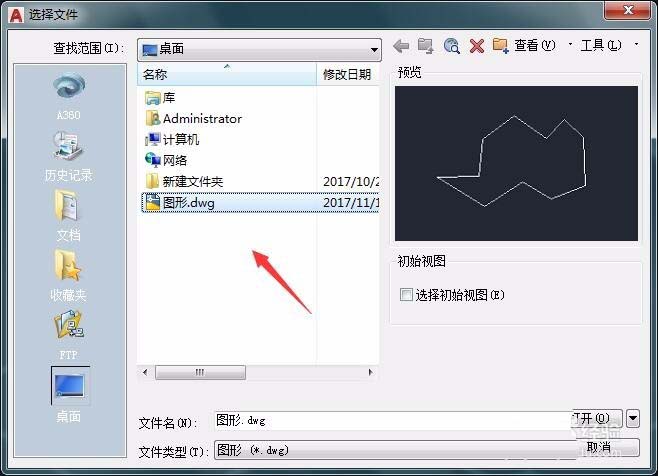
3、打开图形以后在上面的菜单里找到实用工具选项里的测量选项,如图所示;

4、点击测量选项,在其子级菜单里找到面积选项,如图所示:

5、点击面积选项,提示我们选择第一个角点,如图所示:
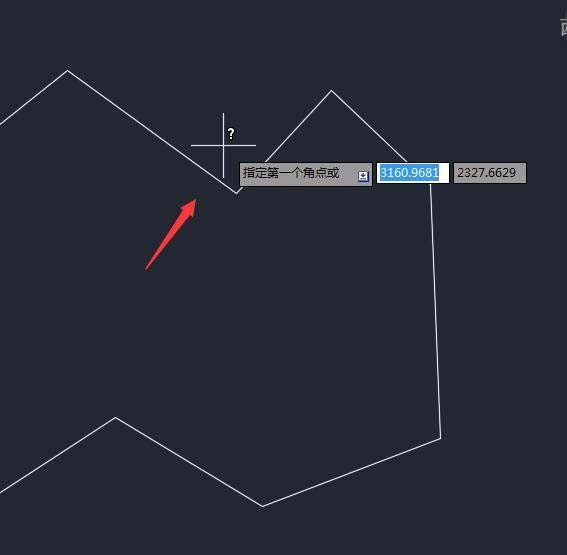
6、选择第一个角点以后,提示我们指定下一点,如图所示:

7、依次操作,可以看到图形的内部逐渐被绿色填充,如图所示:

8、直到最后一点,我们的图形就被绿色完全的填充了,如图所示:
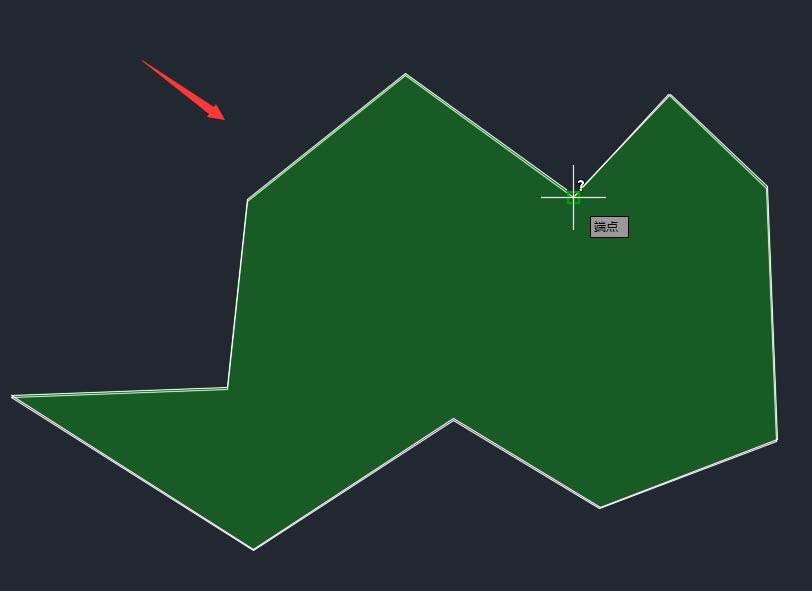
9、将起点和终点重合起来然后按下回车键,可以看到我们的推行的面积和周长就计算出来了,如图所示:
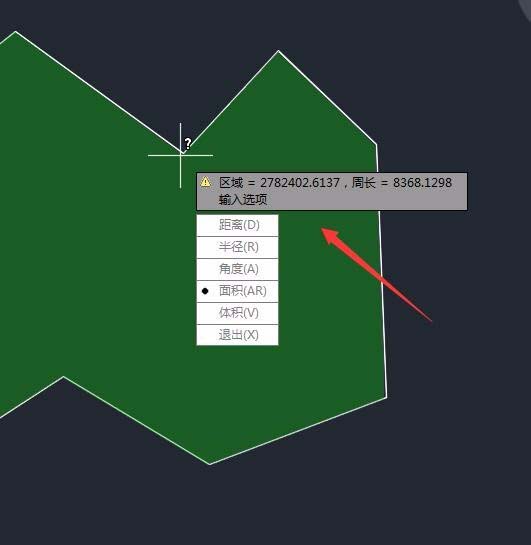
以上就是cad测量图形周长和面积的教程,希望大家喜欢,请继续关注规范网。
声明:本站所有文章,如无特殊说明或标注,均为本站原创发布。任何个人或组织,在未征得本站同意时,禁止复制、盗用、采集、发布本站内容到任何网站、书籍等各类媒体平台。如若本站内容侵犯了原著者的合法权益,可联系我们进行处理。
